Reparer WhatsApp-anrop som ikke ringer på Android
Miscellanea / / November 28, 2021
Dette er en tidsalder for internettmeldinger hvor alt du trenger er en anstendig internettforbindelse og en app installert på enheten din, og du kan nesten gjøre hva som helst! Gratis chatte-apper er et ekstremt praktisk kommunikasjonsmiddel fordi en. de er gratis og b. du kan sende tekstmeldinger til alle og enhver som bruker den samme appen, uavhengig av hvor de er. Blant alle chatte-appene som er tilgjengelige på markedet, er det knapt noen app så populær som WhatsApp.
Det er gratis, enkelt og ekstremt enkelt å bruke. Bortsett fra teksting, tilleggsfunksjoner som taleanrop, videosamtaler, konferansesamtaler, deling av bilder, videoer, dokumenter, filer, sending av plassering og kontakter og mye mer gjør WhatsApp ekstremt nyttig og en uatskillelig del av moderne kommunikasjon. Det beste med WhatsApp er at det er enkelt å plukke opp og derfor har det vært i stand til å utvide brukerbasen til den gamle og ikke så teknologikyndige generasjonen. Uavhengig av alder eller tekniske ferdigheter, kan du bruke WhatsApp. Som et resultat har folk fra alle samfunnslag og sosioøkonomisk bakgrunn strømmet til WhatsApp.
Til tross for sin enorme popularitet blant brukere, er WhatsApp imidlertid ikke perfekt. Akkurat som alle andre apper, fungerer den til tider feil. Bugs og glitches finner veien i den siste oppdateringen og forårsaker forskjellige typer problemer. Det er enten det eller noen feilaktige innstillinger som forstyrrer den normale funksjonen til appen. I denne artikkelen skal vi diskutere et slikt problem og gi forskjellige rettelser for det samme. Problemet med at WhatsApp-anrop ikke ringer er en ofte rapportert feil på Android. Det gjør det umulig å vite når du mottar en samtale, og dermed har du en sjanse til å gå glipp av viktige arbeidsrelaterte eller personlige samtaler. Dette problemet må løses tidligst, og det er akkurat det vi skal gjøre. Så la oss komme i gang.

Innhold
- Reparer WhatsApp-anrop som ikke ringer på Android
- 1. Se gjennom varslingsinnstillinger og apptillatelser
- 2. Prøv å bruke en standard systemringetone
- 3. Tøm buffer og data for WhatsApp
- 4. Unntak WhatsApp fra restriksjoner for batterisparing
- 5. Avinstaller appen og installer deretter på nytt
Reparer WhatsApp-anrop som ikke ringer på Android
1. Se gjennom varslingsinnstillinger og apptillatelser
Hver app trenger tillatelse fra brukeren for å sende varsler eller ringe. Du må sørge for at WhatsApp har alle tillatelsene den trenger for å fungere ordentlig. Hvis varslingsinnstillingene ikke er aktivert, ringer ikke telefonen din selv om du får et anrop. Følg trinnene nedenfor for å gjennomgå varslingsinnstillinger og tillatelser for WhatsApp:
1. For det første, åpne Innstillinger på enheten din.
2. Trykk nå på Apper alternativ.

3. Søk nå etter Hva skjer fra listen over installerte apper og åpne den.

4. Her klikker du på Tillatelser alternativ.
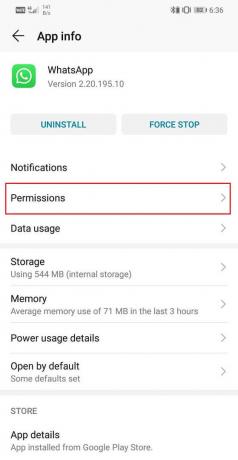
5. Nå, sørg for at vippebrytere ved siden av Telefon og SMS er slått på.
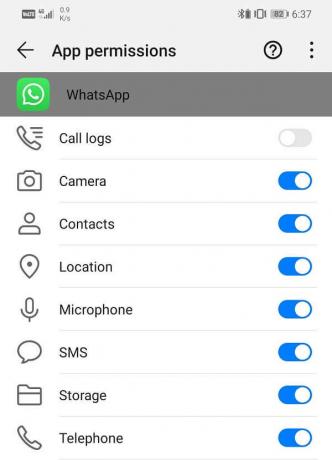
6. Etter det, gå ut av Tillatelser-fanen og trykk på Varsler alternativ.

7. Her må du først sørge for at hovedvippebryteren for WhatsApp-varsler er slått PÅ.
8. Rull deretter ned og åpne Anropsvarslingsdelen.
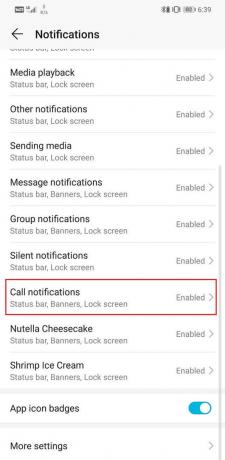
9. Her, sørg for at Tillat varsler alternativet er aktivert.
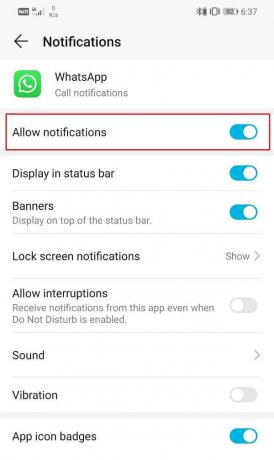
10. Sørg også for å sette viktighet til høy og varsler på låseskjerm er satt til å vises.
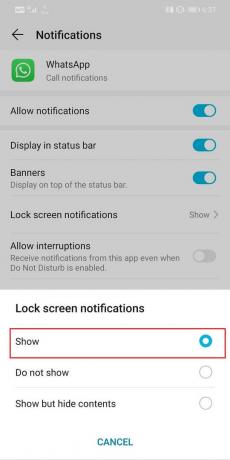
2. Prøv å bruke en standard systemringetone
WhatsApp lar deg angi en tilpasset ringetone for samtalene sine. Du kan til og med angi egendefinerte ringetoner for spesielle kontakter. Selv om dette høres interessant og morsomt ut, er det en spesiell ulempe. For å angi en tilpasset ringetone, må du bruke en lydfil som er lokalt lagret på enheten. Hvis lydfilen tilfeldigvis blir slettet, kan det forårsake problemer.
Nå bør WhatsApp som standard bytte til standard ringetone hvis den ikke kan finne filen for den tilpassede ringetonen. Noen ganger klarer den imidlertid ikke å gjøre det, og dermed ringer den ikke i det hele tatt. Hvis du står overfor problemet med at WhatsApp ikke ringer, bør du prøve å bruke en standard systemringetone. Siden systemets ringetoner ikke lagres lokalt på enheten din og ikke kan slettes, kan det løse WhatsApp-anropet som ikke ringer på Android-problemet. Følg trinnene nedenfor for å se hvordan:
1. Åpne Innstillinger på telefonen.
2. Trykk nå på Apper seksjon.

3. Etter det, se etter WhatsApp og trykk på den.

4. Klikk på Varslingsalternativ for å åpne varslingsinnstillinger.

5. Her, bla ned og åpne Anropsvarslingsdelen.
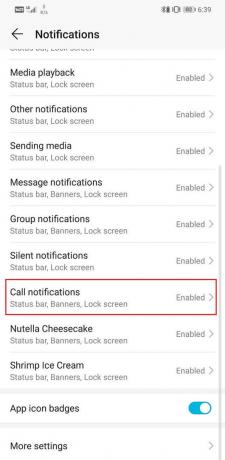
6. Trykk nå på Lyder alternativ.
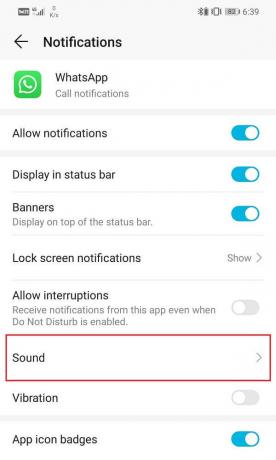
7. Velg deretter Ingen eller noen av standard systemringetoner fra listen nedenfor.
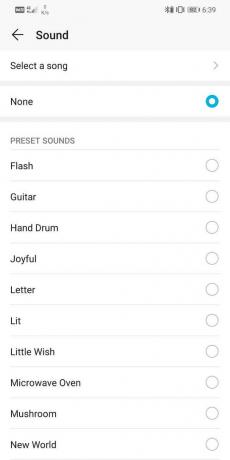
8. Vær oppmerksom på at hvis du velger Ingen, vil WhatsApp spille den samme ringetonen som spilles av når du mottar en vanlig samtale. Hvis det ikke er noe problem der, velg gjerne Ingen ellers velg en annen standard systemringetone.
Les også:Løs vanlige problemer med WhatsApp
3. Tøm buffer og data for WhatsApp
Alle apper lagrer noen data i form av cache-filer. Noen grunnleggende data lagres slik at når den åpnes, kan appen vise noe raskt. Det er ment å redusere oppstartstiden for enhver app. Faktisk sparer apper for sosiale medier som Facebook og chatteapper som WhatsApp eller Messenger mye mer data i form av cache-filer sammenlignet med andre. I noen tilfeller kan WhatsApp-cache og datafiler til og med oppta 1 GB plass. Dette er fordi WhatsApp må lagre alle chattene våre og meldingene som er inkludert i dem, slik at vi kan få tilgang til dem så snart vi åpner appen. For å spare tiden vi vil bruke på å vente på at tekstene våre skal lastes ned, lagrer WhatsApp dem i form av cache-filer.
Noen ganger blir gamle cache-filer ødelagt og fører til at appen ikke fungerer, spesielt når du har så mange cache-filer. Det er alltid en god praksis å tømme cache og data for apper. Dessuten er det helt trygt siden cache-filer genereres automatisk når appen åpnes neste gang. Sletting av gamle hurtigbufferfiler gjør det bare mulig å generere nye filer og erstatte de gamle. Følg trinnene nedenfor for å tømme hurtigbufferen og datafilene for WhatsApp, og forhåpentligvis vil dette løse problemet:
1. Gå til Innstillinger på telefonen din.
2. Klikk på Alternativer for apper for å se listen over installerte apper på enheten din.
3. Søk nå etter WhatsApp og trykk på den for å åpne appinnstillingene.

4. Klikk på Oppbevaringsalternativ.
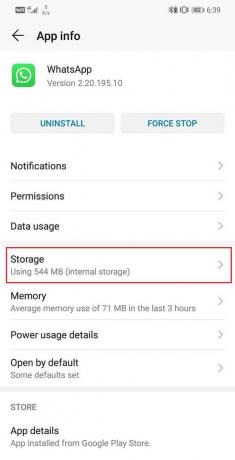
5. Her finner du muligheten til Tøm buffer og slett data. Klikk på de respektive knappene og cachefilene for WhatsApp blir slettet.

4. Unntak WhatsApp fra restriksjoner for batterisparing
Hver Android-enhet har en innebygd batterispareapp eller -funksjon som begrenser apper fra å kjøre ubrukt i bakgrunnen og dermed kommunisere strøm. Selv om det er en veldig nyttig funksjon som forhindrer at enhetens batteri tappes ut, kan det påvirke funksjonene til enkelte apper. Det er mulig at batterispareren forstyrrer WhatsApp og dens normale funksjon. Som et resultat kan den ikke koble til en samtale eller ikke ringe selv når noen ringer. For å være sikker kan du enten deaktivere batterispareren midlertidig eller unnta WhatsApp fra begrensninger for batterisparing. Følg trinnene nedenfor for å se hvordan:
1. Åpen Innstillinger på enheten din.
2. Trykk nå på Batteri alternativ.

3. Sørg for at vippebryter ved siden av strømsparingsmodus eller batterisparing er deaktivert.
4. Etter det klikker du på Batteribruk alternativ.

5. Søk etter WhatsApp fra listen over installerte apper og trykk på den.

6. Etter det åpner du appen startinnstillinger.
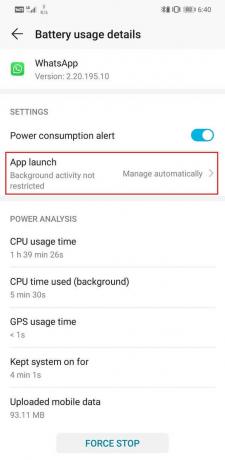
7. Deaktiver Administrer automatisk innstilling og sørg deretter for å aktivere vippebryterne ved siden av Autostart, Sekundær lansering og Kjør i bakgrunnen.
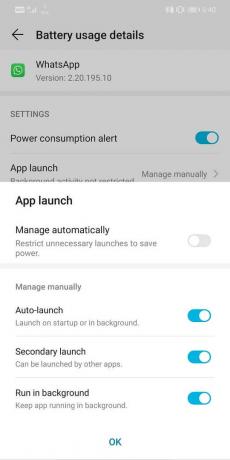
8. Hvis du gjør det, forhindrer du at Battery Saver-appen begrenser funksjonene til WhatsApp og dermed løse problemet med at WhatsApp-anrop ikke ringer på Android-telefonen din.
5. Avinstaller appen og installer deretter på nytt
Hvis ingen av metodene ovenfor fungerer, er det sannsynligvis på tide med en ny start. Prøv å avinstallere appen og installer den på nytt. Gjør det med tilbakestill appinnstillinger og ødelagte systemfiler hvis det var noen. Dataene dine vil imidlertid ikke bli slettet ettersom chattene og mediefilene dine er sikkerhetskopiert på skyen og vil bli lastet ned når du installerer WhatsApp på nytt og logger på kontoen din. Hvis problemet er et resultat av en feil i appen, vil reinstallering av appen fjerne feilen og løse problemet. Følg trinnene nedenfor for å se hvordan:
1. Åpne Innstillinger på telefonen og gå til Apper seksjon.
2. Søk etter WhatsApp og trykk på den og klikk deretter på Avinstaller knapp.

3. Når appen er fjernet, last ned og installer appen igjen fra Play-butikken.
4. Åpne appen og logg deretter på med mobilnummeret ditt.
5. Du vil bli bedt om å laste ned chat-sikkerhetskopien. Gjør det, og når alt er oppe og går, be noen ringe deg og se om problemet vedvarer eller ikke.
Anbefalt:
- Slik fjerner du blokkering av deg selv på WhatsApp når blokkert
- Fiks Facebook Messenger venter på nettverksfeil
- Hvordan fikser jeg vanlige problemer med UC-nettleseren?
Vi håper inderlig at du finner disse løsningene nyttige og var i stand til det fikse WhatsApp-anrop som ikke ringer på Android. Imidlertid, hvis du fortsatt står overfor det samme problemet, er problemet med WhatsApp selv, og det er ingenting du kan gjøre med det.
Som nevnt tidligere, noen ganger kommer visse feil inn i den nye oppdateringen som forårsaker problemer som disse. Hvis det er tilfelle, må WhatsApp-utviklerteamet allerede være på det, og feilrettingen vil bli utgitt i neste oppdatering. Fortsett å sjekke Play Butikk med jevne mellomrom for nye oppdateringer og last den ned når den kommer. Inntil da kan du velge å laste ned en eldre APK-fil og installere den på enheten din.



